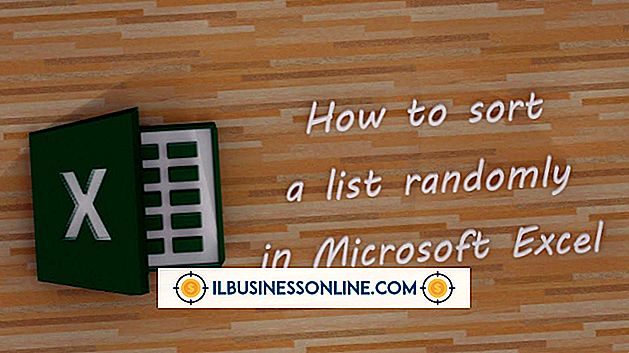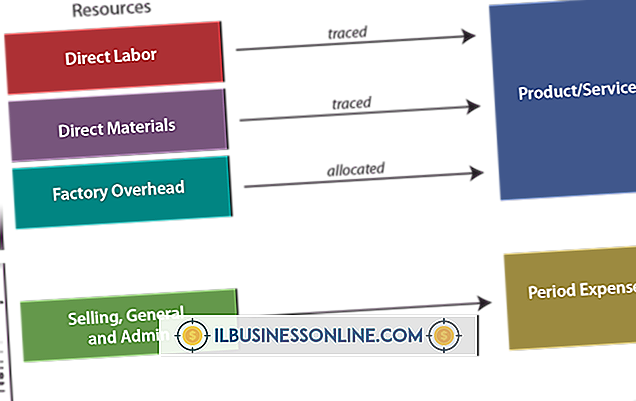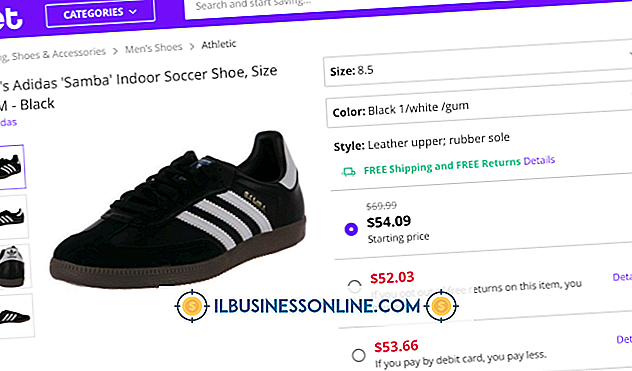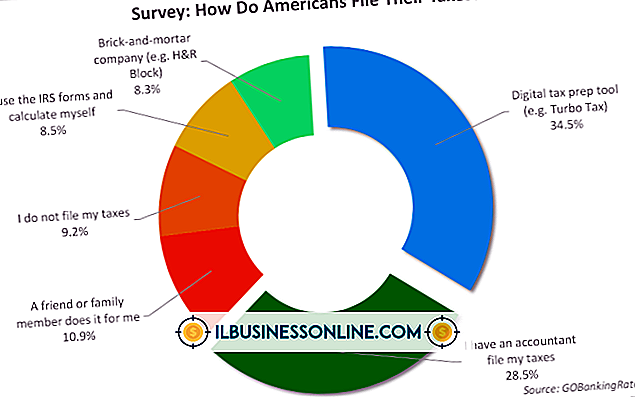Den beste måten å spille inn en stemme på en PC

I motsetning til tredjepartsapplikasjoner som Cakewalk, Adobe Audition eller Audacity, som krever moderat til betydelig erfaring med lydmanipulering, er Sound Recorder i Windows 8 et bare beinalternativ som krever liten teknisk kompetanse å bruke. Best av alt, det er gratis og kommer installert med operativsystemet. Sound Recorder har et rett fremover, brukervennlig grensesnitt som gjør at du kan lage, pause, stoppe og spille innspillinger. Hvis du vil spille inn stemmen din i lydopptakeren, må datamaskinen ha en innebygd eller ekstern mikrofon.
1.
Trykk "Windows-W" for å åpne Innstillinger, skriv "lyd" i søkefeltet og velg deretter "Lyd" fra resultatene.
2.
Velg "Opptak" -fanen og bekreft at en mikrofon er koblet til datamaskinen. Hvis ikke, koble en mikrofon eller et hodesett til et USB-kort eller en mikrofonkontakt.
3.
Klikk "OK" for å lukke Lyd, trykk "Windows-Q" for å åpne Apper og deretter skrive inn "opptaker" i søkefeltet.
4.
Velg "Sound Recorder" fra resultatene. Klikk på "Start opptak" eller trykk "Alt-S" og begynn å snakke inn i mikrofonen.
5.
Klikk på "Stopp innspilling" for å fullføre opptaket. Skriv inn et navn for filen i dialogboksen Lagre som, og klikk deretter på "Lagre".
Tips
- Hvis du klikker "Stopp innspilling" ved et uhell, klikk "Avbryt" i dialogboksen som vises, og klikk deretter "Fortsett opptak."
Advarsel
- Informasjon i denne artikkelen gjelder for Windows 8. Det kan variere litt eller vesentlig med andre versjoner eller produkter.